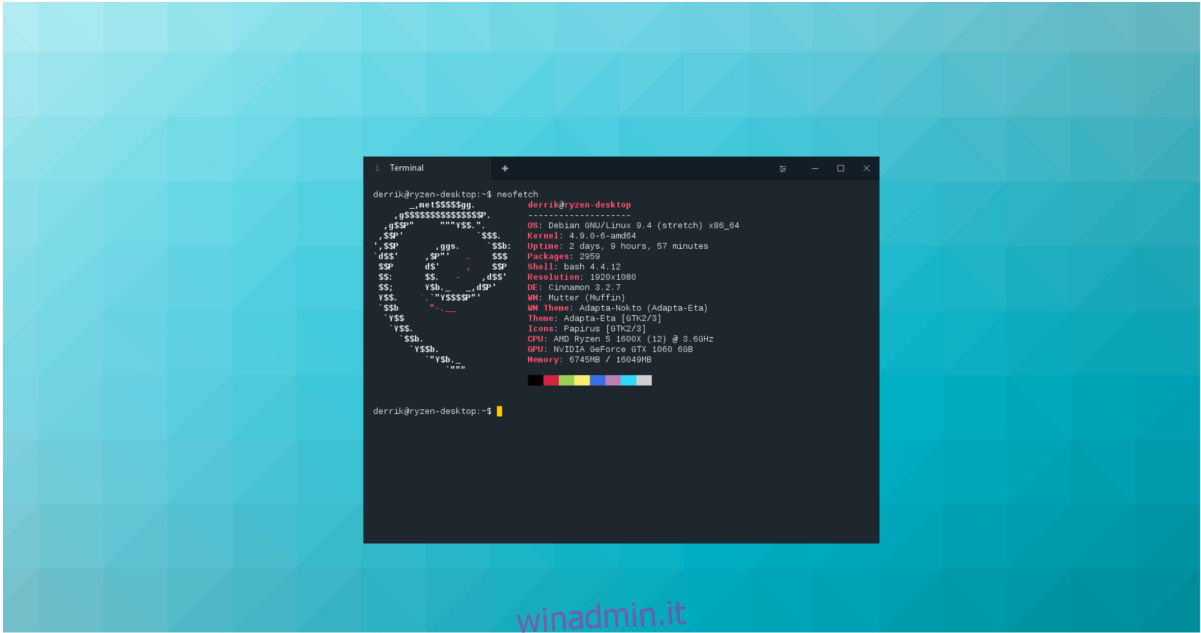Gli emulatori di terminale su Linux che utilizzano Electron non sono una novità. C’è Hyper Terminal e altri. Sebbene possa sembrare sciocco creare un emulatore di terminale con tecnologia web, in realtà non lo è. L’utilizzo di questa tecnologia consente agli sviluppatori di fornire la stessa e potente applicazione terminale su più piattaforme senza troppi sforzi. Una delle migliori implementazioni per applicazioni terminali su Linux che fanno un uso pesante di Electron è Terminus, un emulatore di terminale simile a Hyper ma con più un focus sul “fare le cose”. Se sei interessato a provare Terminus su Linux, segui le istruzioni di seguito per iniziare. Si noti che è necessario eseguire Ubuntu, Debian, Arch Linux, Fedora o OpenSUSE per eseguire l’installazione con un pacchetto binario.
AVVISO SPOILER: scorri verso il basso e guarda il video tutorial alla fine di questo articolo.
Sommario:
Ubuntu / Debian
L’installazione di Terminus su Ubuntu e Debian segue più o meno lo stesso processo. Questo perché, sebbene siano sistemi operativi diversi, condividono un insieme comune di strumenti e sistema di pacchettizzazione. Per avviare l’installazione, vai su pagina di download ufficiale per Terminuse prendi l’ultimo pacchetto Deb.
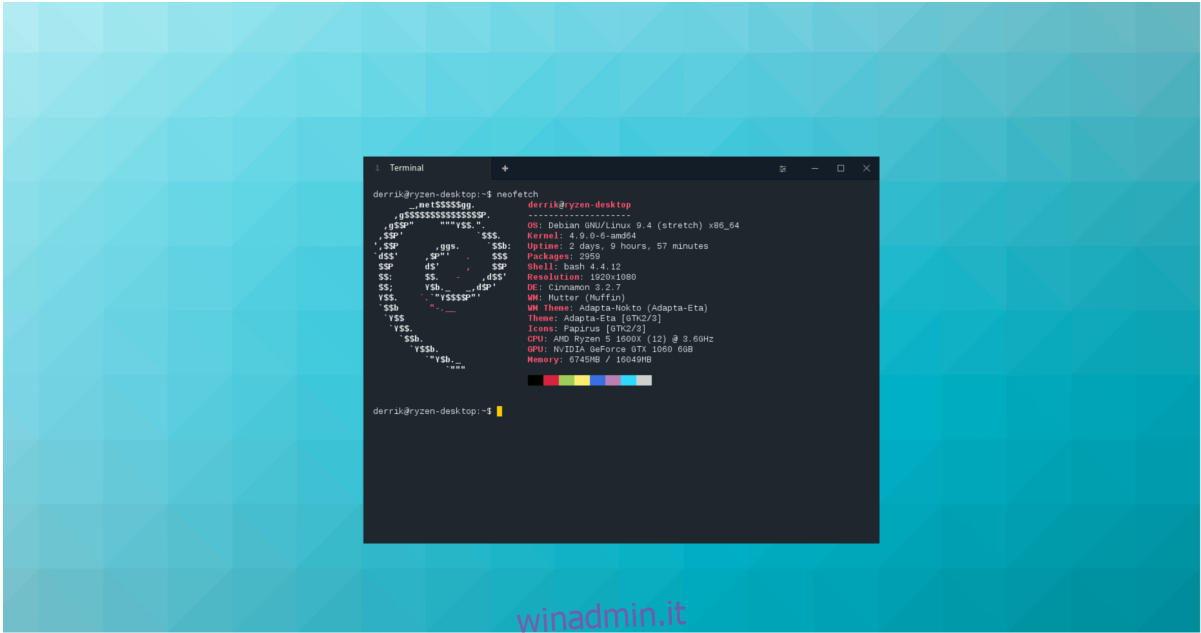
Ufficialmente, gli sviluppatori di terminali Terminus non hanno alcun PPA o repository software Debian di cui parlare, quindi tieni presente che con ogni aggiornamento di Terminus, dovrai andare al pagina di rilascio e ripetere il processo di installazione descritto qui.
Dopo aver scaricato il pacchetto Debian, apri il file manager di Linux, fai clic su “Download” e fai doppio clic sul pacchetto Terminus DEB. Facendo clic sul pacchetto Debian si aprirà automaticamente Ubuntu Software Center su Ubuntu o lo strumento di installazione del pacchetto Gdebi su Debian.
Fare clic sul pulsante “Installa” per avviare il processo di installazione, immettere la password e attendere che Terminus venga installato. In alternativa, apri un terminale e segui le istruzioni seguenti per installare tramite riga di comando.
cd ~/Downloads sudo dpkg -i terminus_*_amd64.deb sudo apt install -f
Arch Linux
L’installazione dell’applicazione terminale Terminus su Arch Linux inizia sincronizzando l’ultima versione dello strumento Git con Pacman.
sudo pacman -S git
Ora che Git è sincronizzato, usalo per eseguire un clone di git e scarica l’ultima istantanea del pacchetto Terminus AUR sul tuo PC Linux.
git clone https://aur.archlinux.org/terminus.git
Utilizzando il comando CD, sposta il terminale dalla directory Home alla cartella terminus appena clonata sul tuo computer Arch.
cd terminus
A questo punto, è possibile avviare il processo di creazione del pacchetto. Tieni presente che durante questo processo potresti dover affrontare i problemi di dipendenza, poiché makepkg potrebbe non recuperare e installare automaticamente tutte le librerie necessarie. Se vedi un errore, seguito da un messaggio che non è stato trovato qualcosa, vai alla pagina ufficiale di Terminus AUR, scorri verso il basso per trovare “dipendenze” e installa quella mancante.
Crea e installa Terminus con:
makepkg -si
Fedora / OpenSUSE
Proprio come Debian e Ubuntu, Fedora e OpenSUSE hanno un pacchetto nativo e installabile pronto per Terminus. Per installare questo pacchetto, prima vai su la pagina di download di Terminus. Cerca “RPM” e scarica l’ultima versione.
Dopo aver scaricato l’ultima versione, apri il file manager di Linux, fai clic su “Download” e fai doppio clic sul file Terminus RPM. La selezione dell’RPM dovrebbe aprire automaticamente il software Gnome, KDE Discover o un altro programma di installazione RPM.
Fare clic su “Installa”, immettere la password e avviare il processo di installazione. In alternativa, installa Terminus tramite la riga di comando:
cd ~/Downloads
Fedora
sudo dnf install terminus-*-alpha.47.rpm
OpenSUSE
sudo zypper install terminus-*-alpha.47.rpm
Tieni presente che poiché Terminus non dispone di un repository software, dovrai ripetere questo processo per installare gli aggiornamenti.
Istruzioni per la fonte
Per coloro che cercano di utilizzare Terminus ma non sono in grado di trovare un file binario Linux per il proprio sistema operativo, c’è un altro modo: il codice sorgente. Per installare, devi prima scaricare l’ultima versione di Terminus. Vai alla pagina di rilascio, cerca “terminus-1.0.0-alpha.47.tar.gz” o qualcosa di simile.
Per essere chiari, questo non è il file di programma grezzo in uno stato inutilizzabile. Sono compilati, ma ci riferiremo ad esso come “codice sorgente”, poiché non è trasformato in un pacchetto nativo per l’installazione. Per ottenere il codice completo da compilare, guarda in fondo alla pagina.
Ora che l’ultimo tarball di Terminus è stato scaricato, apri una finestra di terminale e usa il comando Tar per estrarre completamente il contenuto.
cd ~/Downloads tar -xvzf terminus-*-alpha.47.tar.gz mv terminus-1.0.0-alpha.47 ~/terminus cd ~/terminus
L’applicazione Terminus viene completamente estratta dall’archivio Tar, rinominata e spostata in / home / username /. A questo punto, sarai in grado di creare un collegamento sul desktop. Crea un nuovo file di collegamento con il tocco, quindi apri il file con Nano.
touch ~/Desktop/terminus.desktop sudo chmod +x ~/Desktop/terminus.desktop sudo nano ~/Desktop/terminus.desktop
Incolla il codice seguente nel file di collegamento Terminus:
[Desktop Entry]
Nome = Terminus
Commento = Un terminale per un’epoca moderna
Exec = “/ home / nome utente / terminus / terminus”
Terminale = falso
Tipo = Applicazione
Icona = / home / nome utente / terminus / terminus-icon.png
Categorie = Utilità;
Salva il file con Ctrl + O ed esci da Nano usando Ctrl + X.
Successivamente, utilizza lo strumento wget per scaricare un’icona che Terminus potrà utilizzare:
cd ~/terminus wget https://icons.iconarchive.com/icons/papirus-team/papirus-apps/512/terminus-icon.png
Per avviare il programma, vai sul desktop e fai clic sul collegamento Terminus.